İçindekiler
Harici sabit diskinizden veriye erişmek istediğinizde ancak sürücünün Mac'inize bağlanmadığını gördüğünüzde can sıkıcı olabilir. Sürücüyü çıkarıp tekrar taktığınızda ancak sistem onu bağlayamıyor. Harici sabit disk Mac'inizde bir sorun yaşıyorsanız, sorunu düzeltmek için düzeltici eylemde bulunmanıza yardımcı olalım. Bu gönderide, EaseUS harici sabit diskinizi bağlanabilir hale getirmek ve verilerinize sorunsuz bir şekilde erişmek için bağlamak için birden fazla çözümü ele aldı.
Bu bölüm, Mac'te harici bir sabit diski bağlamanın yedi alternatif yolunu ele alacaktır. Bağlanmamış sabit diskinizle ilgili sorunları çözmek için herhangi bir yöntemi kullanabilirsiniz. Ancak, ödevi tamamlamak için profesyonel ve etkili bir yol sağladığı için ilk alternatifi düşünmenizi şiddetle tavsiye ediyorum.
İşte bu bölümde ele alacağımız yedi yaklaşımı özetleyen bir tablo. Süre, zorluk seviyesi ve etkinlik gibi ayrıntıları içerir.
| Uygulanabilir Çözümler | ⏰Süre | 💻Zorluk | 🚀Etkinlik |
|---|---|---|---|
| 5 Dakika | En düşük | En yüksek | |
| 10 Dakika | Orta | Düşük | |
| 15 Dakika | Yüksek | Düşük | |
| 8 Dakika | Orta | Yüksek | |
| 10 Dakika | Orta | Orta | |
| 15 Dakika | Yüksek | Orta | |
| 15 Dakika | Yüksek | Düşük |
Harici bir sabit sürücüyü bağlamanın en kolay yolu EaseUS NTFS for Mac kullanmaktır. Mac kullanıcılarının NTFS sürücülerini sorunsuz bir şekilde okuması veya yazması için en hızlı ve en etkili bağlama aracıdır. Manuel bağlama prosedürlerine aşina değilseniz, minimum gecikmeler için bu bağlama aracını denemenizi öneririz. Herhangi bir NTFS biçimli sürücüyü tek tıklamayla bağlamanıza izin veren tüm Mac sürümleriyle uyumludur. Sürücünüzün başarılı bir şekilde bağlanmasından sonra veri kaybını önlemek için, olası veri kaybını önlemek için güvenli çıkış özelliklerini kullanmanızı öneririz.
Harici bir sabit diski Mac'e bağlamak için aşağıdaki ayrıntılı talimatlara bakın:
Adım 1. Mac bilgisayarınızda EaseUS NTFS for Mac'i başlatın ve yazılımın kilidini açmak için kodunuzu girmek üzere "Zaten bir lisansım var" seçeneğine tıklayın.
Adım 2. NTFS harici depolama aygıtınızı Mac'e bağlayın ve EaseUS NTFS for Mac'in onu algılamasına izin verin. Sürücünüzü algıladığında, sürücüyü seçin ve "Bağla"ya tıklayın.
Bundan sonra EaseUS NTFS for Mac bu sürücüyü Mac'e bağlayacak ve içeriğini açıp görüntüleyebileceksiniz.
EaseUS NTFS for Mac'in Avantajları :
Mac sistemlerinde NTFS sürücülerine sorunsuz bir şekilde bağlanmak için kullanıcılara EaseUS NTFS for Mac'i denemelerini şiddetle tavsiye ediyorum.
Finder'ınızı yeniden başlatmak, Mac'inizde bağlanmamış harici sabit sürücünüzü göstermenin bir diğer pratik yoludur. Finder'ınız harici sürücülerinizi bağlamada başarısız olduğunda bu yöntemi kullanmak kolaydır. İşte adımlar:
Adım 1: Finder’a gidin ve sağ tıklayın.
Adım 2: "Yeniden Başlat" butonuna tıklayın.
"Finder"ın kapanmasını zorlamak istiyor musunuz?" mesajı görünecektir.
Adım 3: Yeniden başlatma işlemini onaylamak için "Yeniden Başlat"ı seçin.
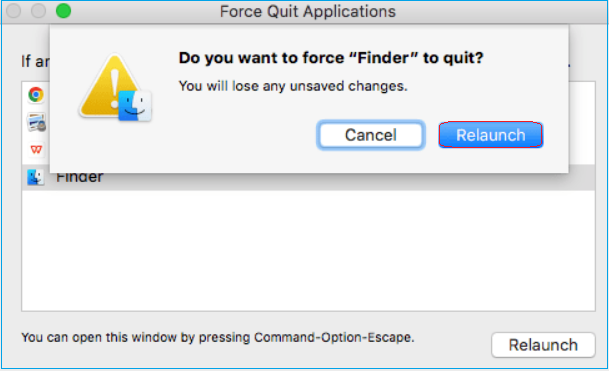
Harici sabit diskiniz okunamayan dosya sistemi nedeniyle bağlanamayabilir. Sorunu, sabit diski macOS tarafından desteklenecek şekilde yeniden biçimlendirerek çözebilirsiniz. Bunu Mac'inizin yerleşik işlevselliğini kullanarak yapabilirsiniz. İşte bunu nasıl yapabileceğiniz:
Adım 1: "Finder"ı açın ve Uygulamalar altında "Yardımcı Programlar"ı seçin.
Adım 2: "Disk Utility" uygulamasını başlatın.
Adım 3: "Harici" altından çıkardığınız sürücüyü seçin ve üst araç çubuğundan "Sil" düğmesine tıklayın.
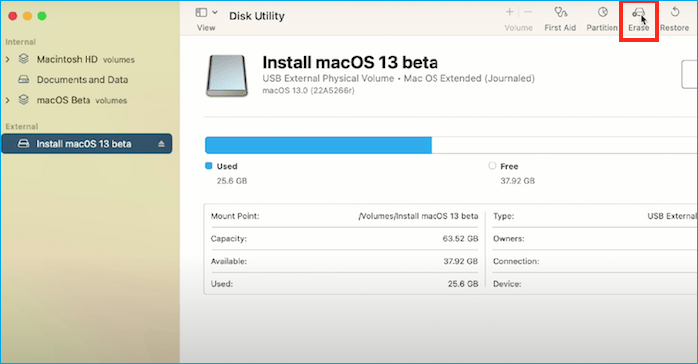
Adım 4: İletişim kutusunda uygun bir format seçin. "Mac OS Extended (Journaled)" dosya formatını seçmenizi öneririz.
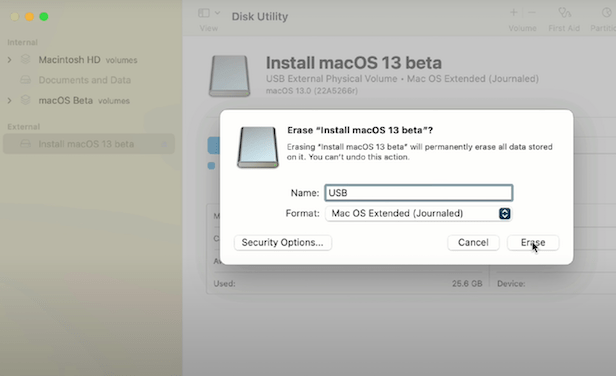
Adım 5: Sürücünüze bir ad verin ve yeniden biçimlendirme işlemini başlatmak için "Sil" düğmesine tıklayın.
Adım 6: İşlem tamamlandı açılır penceresi göründükten sonra "Bitti" butonuna tıklayın.

Sürücü, Mac uyumlu bir sistem içerdiği için bağlanacaktır. Çalışıp çalışmadığını kontrol etmek için harici sürücünüzü yeniden bağlayın.
Harici sürücünün macOS Disk Utility'de takılı olup olmadığını görmek için ekran ayarlarını düzenleyin. Sürücü bazen düzgün çalışabilir, ancak optimum ekran ayarları nedeniyle sistem onu algılayamaz. Harici sürücünüzü Mac'inizde takılı hale getirmek için adımlar şunlardır:
Adım 1: Mac masaüstünüzden "Finder"a tıklayın.
Adım 2: Açılır menüden "Tercihler"i seçin.

Mac'te görüntü ayarlarını değiştirmek için tercihlere tıklayın.
Adım 3: "Genel" sekmesine tıklayın ve "Harici diskler"in yanındaki kutuyu işaretleyin.

Adım 4: Kenar Çubuğu sekmesi altında Konumlar bölümünü seçin.

Adım 5: İstediğiniz sürücüyü bağlamak için "Finder" kenar çubuğundaki "Harici diskler" onay kutusunu tıklayın.
First Aid, sabit diskle ilgili hataları düzeltmek için tasarlanmış yerleşik bir Mac yardımcı programıdır. Bu kullanışlı depolama aygıtı işlevi, çıkarma sorununa neden olan herhangi bir dahili dosya sistemi sorununu hızla kontrol edip düzeltebilir. Bu sorunun First Aid ile nasıl çözüleceğini görelim:
Adım 1: "Finder"a, ardından "Uygulama"ya gidin ve "Yardımcı Programlar"ı seçin.
Adım 2: "Disk Utility" uygulamasını başlatmak için tıklayın.
Adım 3: Sol kenar çubuğundan harici sabit sürücünüzü seçin.
Adım 4: Üst menüden "İlk Yardım" seçeneğine tıklayın.

Adım 5: "Çalıştır" butonuna tıklayarak onarım işlemini onaylayın.
İşlem bittikten sonra sürücünüzü çıkarın ve bilgisayarınızı yeniden başlatın. Sürücünüzü bağlayıp bağlanıp bağlanmadığını kontrol edin.
Disk Utility, harici sürücüyü zorla bağlamak için "Mount" özelliklerini sunar. Ancak, bu yöntem harici sürücü Disk Utility'de görünüyorsa uygulanabilir. Aşağıdaki adımlar, Disk Utility'yi kullanarak harici sabit sürücünüzü bağlamanıza yardımcı olacaktır.
Adım 1: Mac Finder'a gidin ve "Uygulamalar"ı açmak için tıklayın.
Adım 2: Uygulama altında "Yardımcı Programlar" seçeneğini seçin.
Adım 3: "Disk İzlencesi"ni seçin ve devam etmek için "Devam"a tıklayın.
Adım 4: Kenar çubuğundan harici sabit sürücüyü seçin ve üst menüden "Bağla" seçeneğine tıklayın.
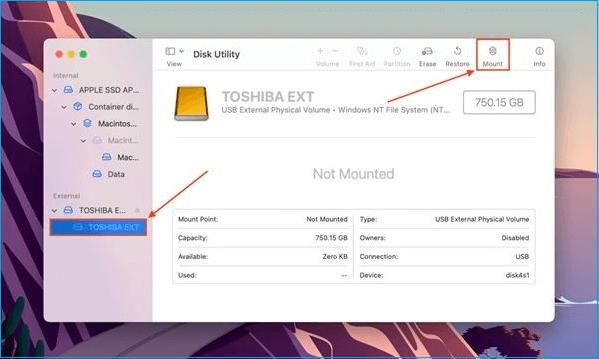
İşlem tamamlandığında sürücünüz "Finder"a yüklenecektir.
Bilgisayar işleyişinin temellerine aşinaysanız, harici sürücünüzü bağlamak için Mac Terminal komutlarını kullanmayı deneyebilirsiniz. Sorun, zorlu bir kurulum prosedürü gerektirse de başarıyla onarılabilir. Harici sabit sürücünüzü bağlayın, ardından bağlamak için Mac Terminal'deki talimatları kullanın.
Adım 1: "Finder"ı açın ve uygulamayı çalıştırmak için Terminal'e tıklayın.
Adım 2: Aşağıdaki komutu Terminal penceresine yapıştırın veya yazın ve "Enter" tuşuna basın.
diskutil listesi
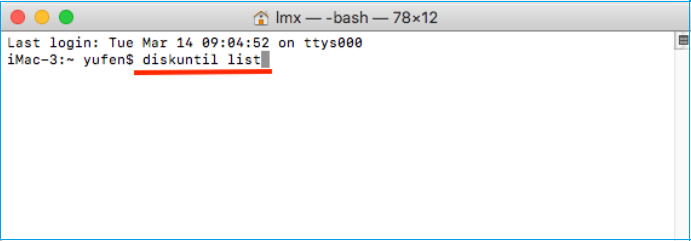
Mac'inizde bağlı ve bağlı olmayan aygıtların listesini gösterecektir.
Adım 3: Listede bağlanmamış harici sürücünüzü bulun.

Adım 4: Komutu yazın ve "Enter" tuşuna basın.
sudo mkdir /Volume/disk1.
Not* "disk1" ifadesini, bağlanmamış sürücünüzün adıyla değiştirin.

Adım 5: İstenirse yönetici şifresini girin.
Adım 6: Bu komutu yazın ve devam etmek için "Enter" tuşuna basın:
sudo mount -t hfs /dev/disk1 /Birimler/usb
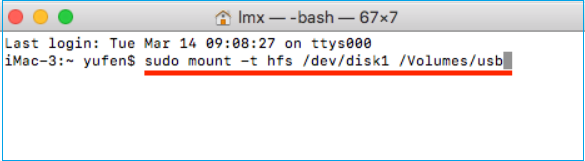
Adım 7: Terminal penceresini kapatın ve sürücünün başarıyla bağlanıp bağlanmadığını kontrol edin.
Mac'e harici bir sabit disk takmak, macOS'un dosya sistemi biçimini tanımlamasını ve erişmesini sağlar. Harici sabit disk takıldığında, harici diskinizin içeriğine erişmenizi ve bunları kullanmanızı sağlamak için yerel dosya sistemine entegre edilir. Bu prosedür, sürücü kullanılırken doğru veri yorumlaması ve veri kaybına karşı güvenlik sağlar.
Harici sabit disk takma hakkında bu faydalı yazıyı sosyal medyanızda paylaşabilir, aynı sorunla mücadele eden diğer kullanıcılara yardımcı olabilirsiniz:
Harici diskinizi bir Mac'e bağlamış olsanız bile bu sorunun neden ortaya çıktığını bilmelisiniz. Harici sabit diskinizin bir Mac'e bağlanmamasının birkaç temel nedeni şunlardır.
Bazen toz parçacıkları USB konektörlerine veya bağlantı noktalarına girebilir. Bu, harici bir sabit sürücünün Mac'inizin USB bağlantı noktalarına bağlanma potansiyelini azaltabilir. Bağlantıyı engelleyebilecek bir diğer önemli faktör gevşek USB konektörleridir. Kötü bağlantı sonucunda, Mac'iniz harici diski bağlayamayabilir.
Sürücü için ekran ayarını yanlışlıkla kapatmış olabilirsiniz. Bu nedenle, ekran ayarlarını kapattığınız için Mac'inizde harici USB sürücüleri bağlama konusunda hiçbir bildirim almayacaksınız. Bu nedenle, sürücüyü göstermek için yalnızca ekran ayarlarını etkinleştirmeniz gerekir.
Harici depolama aygıtının dosya sistemi biçimini kontrol etmeniz gerekebilir. Mac, dosya sistemi biçimi desteklenmiyorsa harici depolama aygıtını tanımaz.
Bozuk bir sabit disk, bir Mac'e harici bir sürücüyü bağlamada sorunların diğer yaygın nedenidir. Harici bir sabit disk bölümü, güç dalgalanmaları, aşırı ısınma veya mekanik sorunlar nedeniyle bozulabilir.
Özetlemek gerekirse, Mac'te harici bir sabit disk takmanıza yardımcı olacak yedi adet satılan yolu tanıttık. Bu işe yarar çözümlerle, artık harici bir diski takmayı zahmetli bulmayabilirsiniz. Bunlar arasında, EaseUS NTFS for Mac, deneyimli kullanıcıların ve yeni başlayanların Mac'in takılmamış harici sabit disk sorunuyla başa çıkmalarını sağlayan en kullanışlı ve oldukça etkili araçtır. EaseUS NTFS for Mac'i yükleyin ve bugün deneyin. EaseUS NTFS for Mac'in diğer temel özellikleri hakkında daha fazla bilgi edinmek istiyorsanız, aşağıdaki ilgili makaleleri okuyun:
Harici sabit disk Mac'in montajı hakkında daha fazla soru için lütfen bu SSS bölümüne göz atın.
1. Mac'e USB sürücüyü nasıl bağlarım?
USB sürücünüzü bağlamak için Mac Finder altında Uygulamalar'ı açın ve "Yardımcı Programlar"a tıklayın. Disk Yardımcı Programları > Devam'ı seçin, kenar çubuğundan USB sürücünüze tıklayın ve üst menüden "Bağla"yı seçin.
2. Mac'imdeki harici sabit sürücüye nasıl erişebilirim?
Harici sürücünüze erişmek için onu Mac'in USB portuna bağlayın. Harici sabit sürücü masaüstünüzde veya Finder kenar çubuğunda görünmelidir. Daha sonra, diğer herhangi bir depolama aygıtı gibi onu açabilir ve verilerine erişebilirsiniz.
3. Harici sabit disk takmak ne anlama geliyor?
Harici bir sabit diski erişilebilir hale getirmek ve bilgisayarınıza veya diğer cihazınıza bağlamak, sürücüyü monte etmek anlamına gelir. Harici sabit diskin içeriğine monte ederek erişebilirsiniz. İşletim sisteminin diski bir depolama aygıtı olarak tanımlamasını sağlar.
İlgili Makaleler -EaseUS YAZILIMINDA DA

